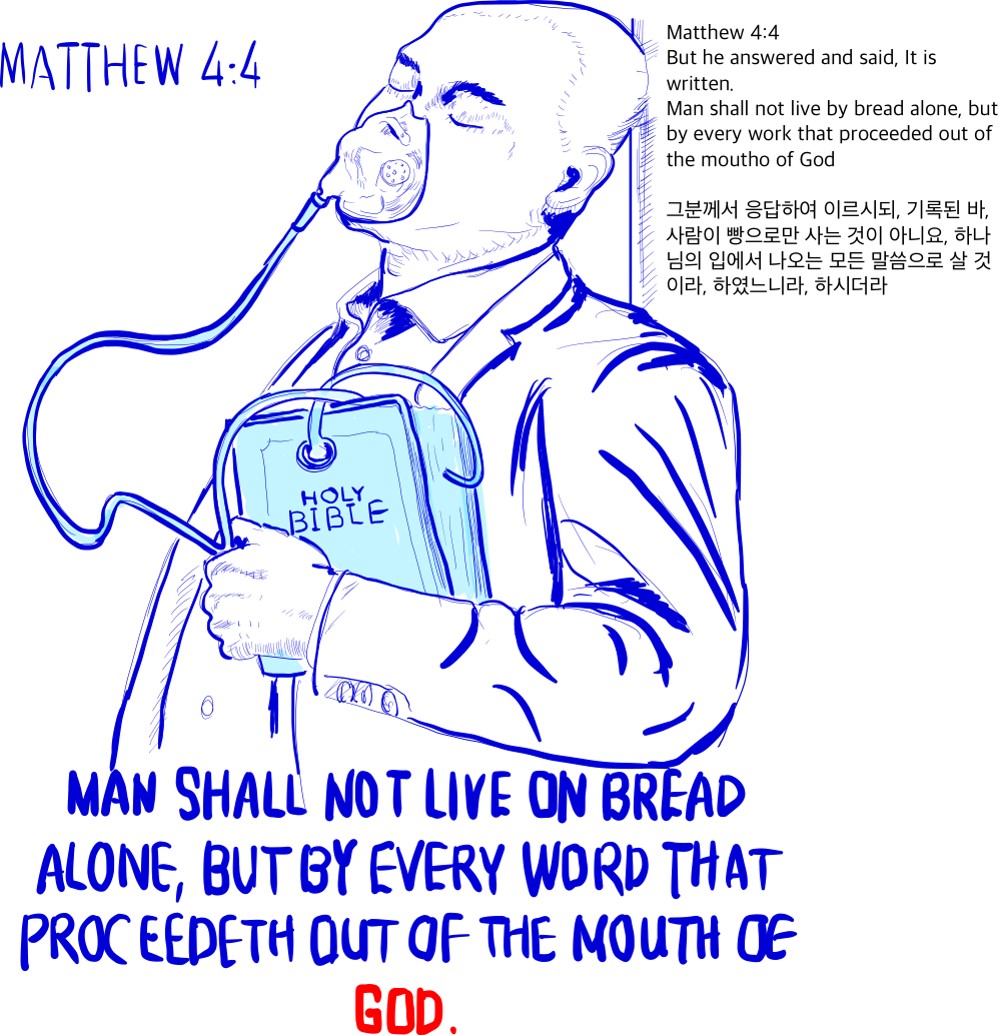■ 참조한 범위를 조정(변경) 하고 싶을 때 사용합니다
| Offset 속성 | Resize 속성 |
| 참조한 범위를 옮기기 위해 | 참조한 범위의 크기를 조정하기 위해 |
| Range.Offset(RowOffset, ColumnOffset) | Range.Resize(RowSize, ColumnSize) |
| 매개변수 RowOffset: 행 방향으로 이동할 셀 개수 (양수: 아래방향으로, 음수: 위 방향으로) 매개변수 ColumnOffset : 열 방향으로 이동할 셀 개수 (양수: 오른쪽 방향으로 음수: 왼쪽 방향으로) |
매개변수 RowSize: 행 방향으로 확장할 셀 개수 (생략하면: 원래 범위의 행 수를 그대로 유지) 매개변수 ColumnSize : 열 방향으로 확장할 셀 개수 (생략하면: 원래 범위의 열 수를 그대로 유지) |
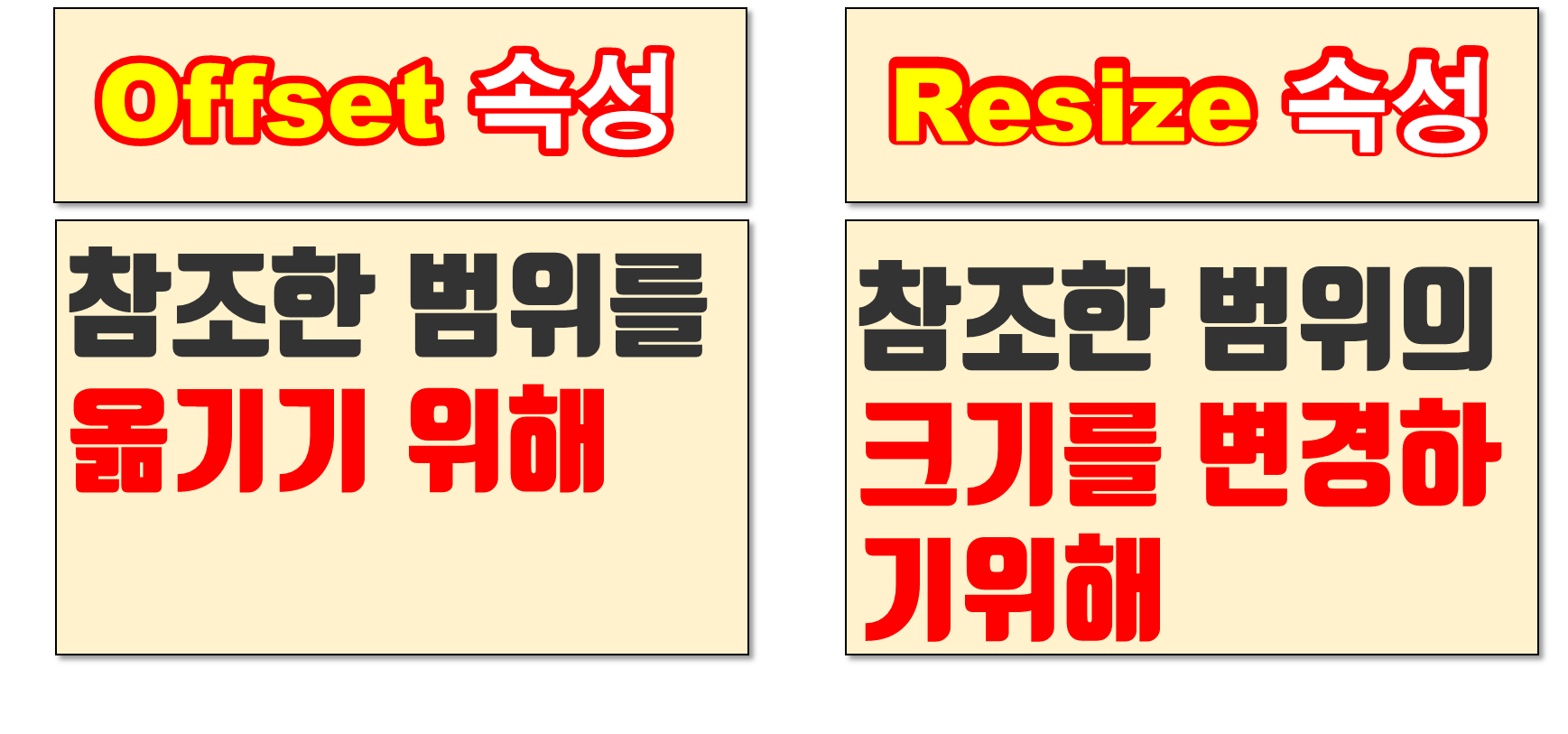
반응형
'100_Apps > VBA, Excel, Google spreadsheet' 카테고리의 다른 글
| 📌109 Excel VBA 📌 복사된 값 일부만 복사하기 - 《선택하여 붙여넣기》PasteSpecial 메서드 이용 (0) | 2022.08.20 |
|---|---|
| 📌108 Excel VBA 📌 셀 값 복사(이동) 하기 - Copy, Cut, Paste 매소드 이용 (0) | 2022.08.20 |
| 📌106 Excel VBA 📌 《SpecialCells 속성》을 이용해... 조건에 맞는 범위 참조하기 (0) | 2022.08.13 |
| 📌105 Excel VBA 📌 《End 속성》을 이용해, 떨어진 동적 범위 정하기 (0) | 2022.08.10 |
| 📌104 Excel VBA 📌 《CurrentRegion 속성》을 이용하여 《연속된》 《동적 범위》 참조하기 (0) | 2022.08.07 |